Дэшборд любого BI-приложения должен четко отражать смысл представленных данных для пользователей, как правило, ТОП-овых сотрудников, которые хотят понять текущую ситуацию в бизнесе, без глубокого погружения в детальные отчеты. Дизайн дэшборда должен отличаться простотой, а поэтому не должен быть перегружен множеством элементов, навигация по нему должна быть составлена по правилам UX и быть интуитивно-понятной. В этой статье расскажу о создании простых объектах KPI, полезных как раз для дэшбордов. Прочитав статью до конца, вы сможете создать такой объект KPI самостоятельно в своем приложении QlikView:


Итак, поехали….
Qlik: создание объекта KPI
В нашем примере у нас есть набор данных по текущему состоянию бизнеса, сравнительные данные к прошлому году, а также их соотношение к бюджету. Все это мы будем визуализировать с помощью текстовых объектов и отдельных строк кода.
В редактор скрипта добавляем следующий код, который определяет окраску KPI, в зависимости от достижения целевого значения:
|
1 2 3 |
SET PerformanceSymbol = if($1 < $2, chr(9660),if($1 > $2, chr(9650), chr(9654))); SET PerformanceColor = if($1 < $2, red(),if($1 > $2, green(), black())); |
В этом примере я использовал значения по продажам и бюджету. Создаю два текстовых объекта (один – для продаж, второй – для бюджета):
|
1 |
='Sales: '&num( (sum(LineSalesAmount)),'###'&ThousandSep&'##0') ='Prev. Year: '&num( (sum({ < Year={2014}> }LineSalesAmount)),'###'&ThousandSep&'##0') |

Теперь создаем третий элемент, который будет показывать разницу значений:
|
1 |
=num( (sum(LineSalesAmount)-sum({ < Year={2014}>}LineSalesAmount))/ sum({ < Year={2014}>}LineSalesAmount) , '#'&ThousandSep&'###'&DecimalSep&'## %') & $(PerformanceSymbol($(=sum(LineSalesAmount)), $(=sum({ < Year={2014}>}LineSalesAmount)))) |
В настройках шрифта, для настроек цвета добавляю такое выражение:
|
1 |
$(PerformanceColor($(=sum(LineSalesAmount)), $(=sum({ < Year={2014}>}LineSalesAmount)))) |
![]()
Итоговое значение будет показывать разницу в процентах. Поскольку значение по продажам выше, чем значение по бюджету, цвет значения – зеленый. В итоге, создав объект KPI, я могу использовать его несколько раз для разных задач, где будет необходимость показать визуально достижение ключевых показателей эффективности бизнеса.

На этом все на сегодня. Отличных вам разработок с Qlik!
Источник: Qlik Community



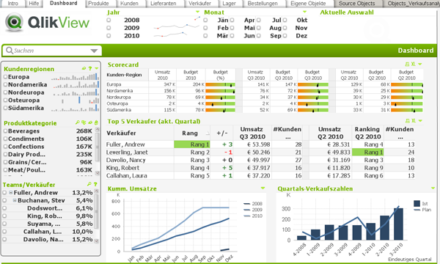




Свежие комментарии